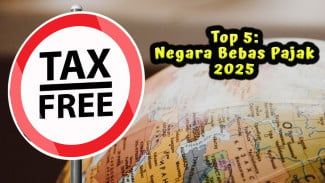Tak Perlu Instal Aplikasi, Ini Cara Ganti Backgorund Foto di iOS 16
Minggu, 18 September 2022 - 17:22 WIB
Sumber :
- Pixabay
Jika kamu adalah salah satu pengguna iPhone dan telah mengupdate sistem operasi perangkatmu menjadi iOS 16, kamu bisa mengikuti cara di bawah ini untuk dapat menikmati fitur tersebut. Simak selengkapnya:
Menghapus atau Mengganti Background Foto di iOS 16:
1. Langkah pertama yang harus kamu lakukan adalah memilih salah satu foto di galeri iPhonemu, yang akan kamu hapus atau ganti backgroundnya.
2. Setelah kamu memilih foto mana yang hendak kamu hapus atau ganti backgroundnya, tahan pada bagian foto, hingga nantinya akan muncul garis seleksi.
3. Setelah itu, fitur tersebut akan secara otomatis mendeteksi background dari foto yang kamu pilih tadi.
4. Klik salin atau berbagi.
5. Jika sudah, kamu bisa langsung menempel foto yang sudah kamu seleksi tanpa ada background pada obyek foto lainnya.
Halaman Selanjutnya
6. Setelah itu, langsung pilih “Simpan Gambar” untuk menyimpan foto tanpa background atau yang telah kamu ubah latarnya.